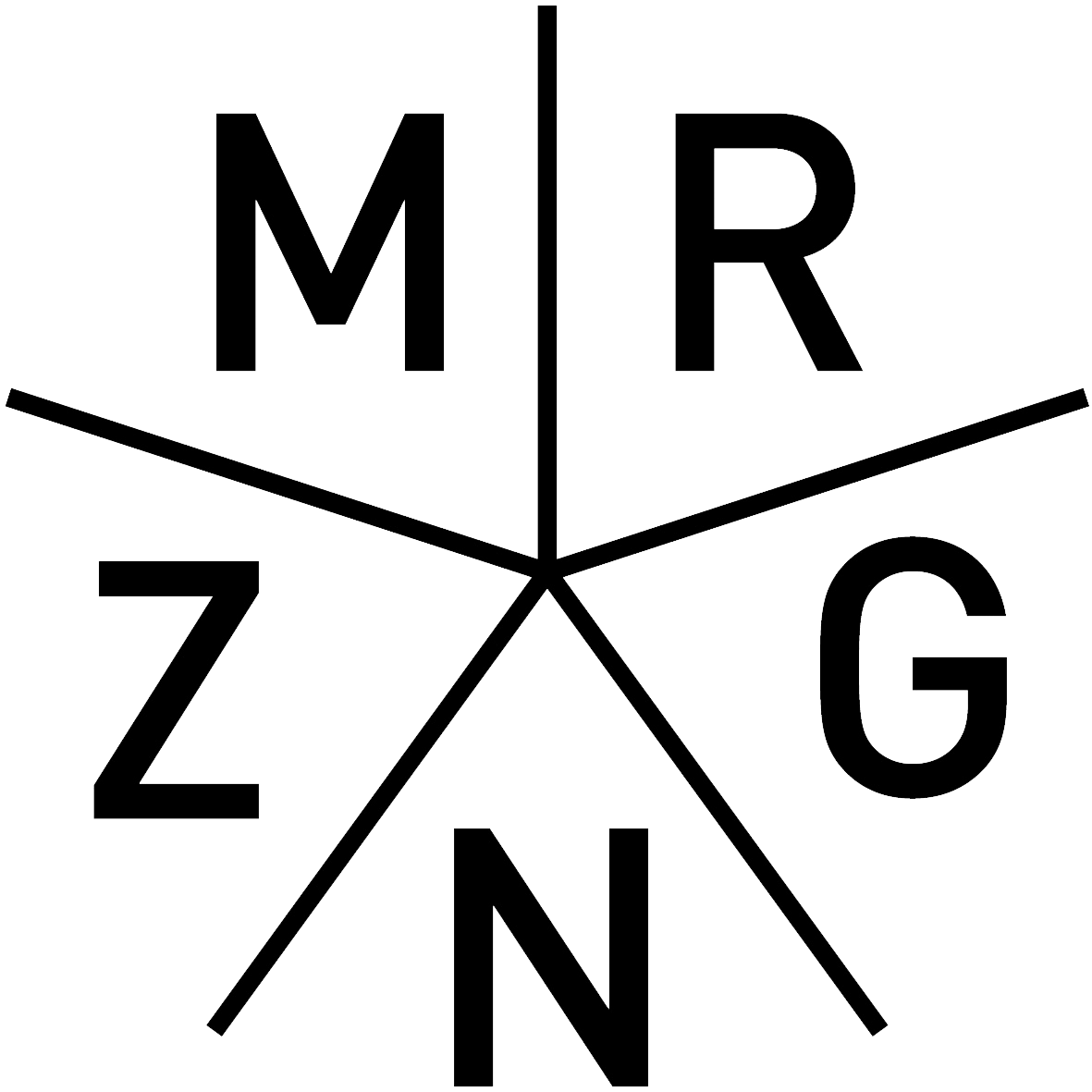Seit ich mit Arch Linux herum experimentiere geht mir die Limitierung von vollständigen Releases immer mehr auf die Nerven. Bei Fedora sogar besonders, weil die mir bisher bekannten Updateroutinen nicht gerade komfortabel waren. Ubuntu mal wieder bietet ja aus dem laufenden System heraus an, auf die nächste Version updaten zu können.
Unter Fedora gibt es die Möglichkeit dies auf Wegen mit yum zu bewerkstelligen, allerdings weit von der Simplizität bei Ubuntu entfernt.
Die Lösung kam mir dann mal wieder per Zufall vor die Nase. Irgendwo in den Tiefen der Fedora Wikis bin ich auf das kleine Progrämmchen fedup, welches tatsächlich Ab Fedora 18 z.B. preupgrade ersetzt.
Wie gut, dass ich Fedora 18 installiert habe. Damit das ganze auch ein Weilchen vorhält, soll es dann auch direkt das Update zu Fedora 20 sein, eine noch frühe Version des nächsten Releases also.
Fedup bietet die Möglichkeit das Upgrade von einem vorher heruntergeladenen Installationsmedium zu machen, oder die Quellen direkt aus dem Netz zu ziehen.
Dazu muss lediglich der Befehl
sudo fedup --network 20
ausgeführt werden. Anschließend passiert alles von alleine. Die Zahl steht natürlich für die Version. Ihr könnt auch Version 19 wählen.
Wenn fedup durchgelaufen ist, hat es einen Eintrag in Grub hinzugefügt, welcher beim nächsten Systemstart das Update startet.
Bei verschlüsselten Dateisystemen ist ggf. der grafische Bootvorgang zu deaktivieren, indem rhgb quiet in grub mittels der Editierfunktion (e drücken) entfernt wird. Dann muss dieser editierte Updateeintrag gestartet werden und sobald die Ausgabe stoppt muss man die Passphrase der Verschlüsselung eingeben und mit Enter bestätigen. Deaktiviert man dies bevor man fedup das im System startet, übernimmt fedup diese Option für den eigenen Grub Eintrag.
Teilweise las ich auch von Bugs in Verbindung mit selinux. Dies habe ich eh ausgeschaltet. Somit ist das für mich kein Thema. Man soll aber eher die enforcing Option für selinux benutzen, als selinux=0 zu setzen.
Anschließend erfolgt das update und am Ende steht ein reboot. Wenn alles gut gegangen ist, dann sollte euch euer Login Bildschirm begrüßen.
Zum Schluss sollten dann noch ein paar Dinge zum Aufräumen und zum Abschluss des Updates gemacht werden. Schaut dazu einfach in dieses Fedora Wiki.
Bei mir lief alles glatt. Steam funktioniert, der Nvidia Treiber ist vorhanden und funktioniert. Nur erschien mir das System zu Anfang arg langsam. Mittlerweile geht es aber.